Para muitos usuários de iPhone, o iTunes tem sido tradicionalmente o software preferido para gerenciar arquivos e sincronizar dados com um PC. No entanto, não é possível usá-lo para visualizar diretamente arquivos específicos do seu iPhone no computador. Existem ferramentas para acessar arquivos do iPhone no PC sem o iTunes? Claro que sim. Apresentamos 7 métodos que podem substituir o iTunes com eficiência e ajudar você a visualizar, acessar e transferir seus arquivos do iOS para o seu PC.
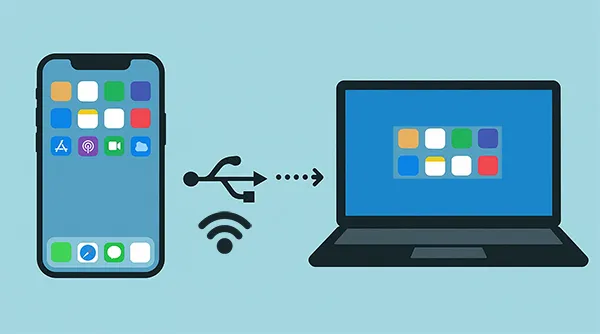
Parte 1: Por que acessar arquivos do iPhone no PC sem o iTunes?
"Posso transferir arquivos do iPhone para o PC sem o iTunes? Não consigo instalar o iTunes no meu PC porque não tenho permissão para isso..." Muitos usuários procuram maneiras de acessar ou transferir arquivos do iPhone sem o iTunes por diversos motivos. A seguir, apresentamos os principais motivos que encontramos em diferentes comunidades online:
Problemas de desempenho e consumo excessivo de recursos do iTunes: O iTunes é frequentemente criticado por ser lento, consumir muitos recursos do sistema e ter uma interface confusa, o que torna tarefas simples, como transferir algumas fotos, mais complicadas do que o necessário.
Acesso limitado a arquivos: o iTunes concentra-se principalmente em músicas, vídeos, backups e gerenciamento de aplicativos. Ele não oferece acesso fácil e direto ao sistema de arquivos geral ou a arquivos individuais armazenados por determinados aplicativos, especialmente conteúdo que não seja de mídia.
Problemas de sincronização: O recurso de sincronização automática do iTunes pode, às vezes, excluir ou sobrescrever dados no iPhone acidentalmente, causando frustração e perda de dados.
Transferência limitada de arquivos: Muitas vezes, o usuário precisa transferir apenas um documento ou algumas fotos. Se ele deseja apenas transferir alguns arquivos entre o iPhone e o PC sem a necessidade de uma sincronização completa, o iTunes não será suficiente.
Parte 2: Como acessar arquivos do iPhone no PC sem o iTunes
Aqui estão sete métodos práticos e confiáveis para acessar os arquivos do seu iPhone no seu PC sem precisar instalar ou executar o iTunes.
Dê uma olhada rápida em suas vantagens e desvantagens:
| Método | Prós | Contras |
|---|---|---|
| 2.1 Utilizando o iCloud | 1. Integração perfeita; 2. Solução oficial da Apple; 3. Mantém backups dos arquivos. |
1. Armazenamento gratuito limitado (5 GB); 2. Requer conexão com a internet; 3. Menos acesso direto ao sistema de arquivos. |
| 2.2 Usando o iReaShare iPhone Manager | 1. Controle granular sobre os tipos de arquivo; 2. Suporte à transferência seletiva de arquivos; 3. Faça backup dos dados do iPhone para o PC sem usar o iTunes; 4. Compatível com a maioria dos dispositivos iOS. |
1. Requer instalação no PC; 2. Necessita de um custo para obter todas as funcionalidades; 3. Requer uma conexão USB. |
| 2.3 Usando o Explorador de Arquivos | 1. Método mais simples para fotos e vídeos; 2. Não é necessário nenhum software adicional (recurso integrado do Windows); 3. Alta velocidade de transferência. |
1. Funciona apenas para fotos e vídeos (Rolo da Câmera); 2. Não consigo acessar músicas, documentos ou outros dados do aplicativo. |
| 2.4 Usando o Microsoft Phone Link | 1. Integração profunda com o Windows; 2. Bom para gerenciar comunicações/notificações; 3. Conexão sem fio. |
1. As funcionalidades de transferência de arquivos para iOS são atualmente limitadas em comparação com o Android; 2. Requer dois aplicativos (PC e iPhone). |
| 2.5 Usando o AirDroid | 1. Transferência de arquivos sem fio; 2. Fácil acesso através de um navegador web; 3. Ideal para enviar diversos tipos de arquivos. |
1. Requer uma conexão Wi-Fi estável; 2. Possíveis limites de tamanho de arquivo no plano gratuito; 3. Requer um aplicativo específico no iPhone. |
| 2.6 Utilizando o Google Drive (ou outros serviços em nuvem) | 1. Independente de plataforma (funciona em qualquer sistema operacional); 2. Excelente para documentos; 3. Acesso rápido de qualquer lugar. |
1. Requer o envio manual de arquivos; 2. Depende de espaço de armazenamento limitado; 3. É obrigatória a conexão com a internet. |
| 2.7 Utilizando o e-mail | 1. Extremamente rápido para arquivos muito pequenos; 2. Não são necessários softwares ou contas além do e-mail. |
1. Impraticável para arquivos grandes (limites de tamanho de anexos); 2. Ineficiente para transferir muitos arquivos simultaneamente. |
2.1 Utilizando o iCloud
O iCloud é a solução de armazenamento em nuvem integrada da Apple, que oferece acesso contínuo às suas fotos, vídeos, e-mails, calendários e documentos em todos os seus dispositivos, incluindo um PC.
Veja como transferir arquivos do iPhone para o PC sem o iTunes usando o iCloud:
-
Verifique se o iCloud Fotos e o iCloud Drive estão ativados no seu iPhone: Ajustes > " [Seu Nome] " > " iCloud ".
-
No seu computador, baixe e instale o aplicativo iCloud para Windows ou simplesmente acesse o iCloud por meio de qualquer navegador da web em iCloud.com.
-
Inicie sessão com o seu ID Apple. Depois disso, os ficheiros do iCloud Drive e as fotos/vídeos descarregados ficarão acessíveis diretamente através de uma pasta dedicada no seu Explorador de Ficheiros (com a aplicação) ou na interface web.

2.2 Usando o iReaShare iPhone Manager
O iReaShare iPhone Manager é uma ferramenta prática de software projetada para ajudar você a gerenciar os arquivos do seu iPhone diretamente em um PC com Windows, sem usar o iTunes. Este software permite visualizar os arquivos do iPhone no seu computador, transferir arquivos selecionados, fazer backup dos dados do iPhone de uma só vez e organizar o conteúdo do seu iPhone com uma interface fácil de usar.
Principais funcionalidades do iReaShare iPhone Manager:
* Exibe os arquivos do iPhone por categoria e permite acessá-los no seu PC.
* Transfira arquivos do iPhone para o seu computador , incluindo fotos, vídeos, livros, músicas, etc.
* Exporte suas informações básicas, como contatos , mensagens de texto, notas, eventos da agenda e muito mais, do seu dispositivo iOS para o seu PC ou Mac.
* Faça backup dos dados do seu iPhone para o computador de uma só vez e restaure os dados de backup para o seu iPhone ou iPad sem problemas.
* Compatível com iOS 5.0 e versões posteriores, incluindo iOS 26.
* Compatível com iPhone 17/17 Pro/17 Pro Max/Air/16/15/14/13/12/11/X/8/7, iPad, iPad Air, iPad Pro, iPad mini, etc.
Baixe o iReaShare iPhone Manager.
Baixar para Win Baixar para Mac
Veja como acessar e transferir arquivos do iPhone sem o iTunes no PC:
-
Instale o software iReaShare no seu PC após baixar o pacote. Em seguida, execute-o e conecte seu iPhone ao PC usando um cabo USB.

-
O software detectará seu iPhone e pedirá que você selecione " Confiar " no celular. Em seguida, ele reconhecerá seu dispositivo e exibirá todos os tipos de arquivo gerenciáveis na interface.

-
Agora, escolha um tipo de arquivo e visualize seus arquivos no computador. Em seguida, selecione os arquivos desejados e clique em " Exportar " para salvá-los no seu PC. Feito isso, você poderá acessar os arquivos do seu iPhone no computador.

2.3 Usando o Explorador de Arquivos
O Explorador de Arquivos integrado do Windows pode acessar o Rolo da Câmera do iPhone diretamente, sem a necessidade de software adicional, desde que você conceda a permissão no telefone.
Para copiar arquivos do iPhone para o PC sem o iTunes usando o Explorador de Arquivos:
-
Conecte seu iPhone ao computador usando um cabo USB. Desbloqueie o iPhone e toque em " Confiar " quando a mensagem " Confiar neste computador? " aparecer.
-
No seu computador, abra o Explorador de Arquivos . Seu iPhone aparecerá em " Este Computador " (geralmente com o nome "Apple iPhone").
-
Navegue até " Armazenamento interno " > " DCIM " para encontrar suas fotos e vídeos, que você poderá copiar e colar em qualquer pasta do seu computador.

2.4 Usando o Microsoft Phone Link
O aplicativo Phone Link da Microsoft (anteriormente Seu Telefone) visa preencher a lacuna entre o Windows e dispositivos móveis, incluindo o iPhone (especialmente para mensagens e chamadas). Embora seu foco principal para iOS sejam as notificações e comunicações, atualizações recentes começaram a integrar recursos de acesso a mídia.
Eis como:
-
Abra o Phone Link no seu PC, instale o Link to Windows no seu iPhone e ative o Bluetooth em ambos os dispositivos.
-
Selecione " iPhone " > " Continuar " e digite sua conta Microsoft. Em seguida, um código QR aparecerá no computador. Use seu iPhone para escanear o código QR e estabelecer a conexão.
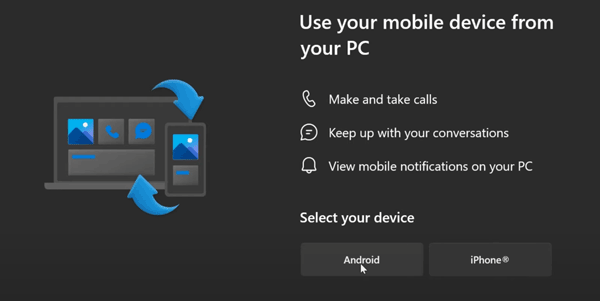
-
Uma vez conectado, você poderá visualizar as mensagens, chamadas e notificações do seu iPhone. Para transferir seus arquivos, localize o arquivo desejado no seu iPhone, selecione-o e clique em " Compartilhar ". Em seguida, escolha " Conectar ao Windows " e selecione seu computador. Após receber o arquivo, clique em " Mostrar na pasta " no computador.
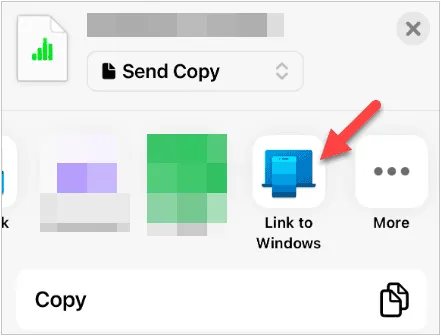
2.5 Usando o AirDroid
O AirDroid é uma ferramenta multiplataforma popular que facilita a transferência de arquivos e o gerenciamento de dispositivos por meio de uma conexão Wi-Fi local, eliminando a necessidade de cabos. Você pode usá-lo para acessar os arquivos do seu iPhone no seu PC e transferi-los sem fio.
Veja como conectar o iPhone ao PC sem o iTunes e transferir arquivos via AirDroid:
-
Instale o aplicativo AirDroid no seu iPhone. No seu computador, baixe o cliente AirDroid para desktop ou acesse a interface web do AirDroid.

-
Faça login na mesma conta em ambos os dispositivos. Em seguida, selecione seu computador no aplicativo AirDroid do seu iPhone.
-
Clique no ícone de clipe de papel para selecionar os arquivos do seu iPhone. Em seguida, clique em " Enviar ". Agora você poderá acessar os arquivos no seu computador.

2.6 Usando o Google Drive
Plataformas de armazenamento em nuvem como Google Drive, Dropbox ou OneDrive são excelentes ferramentas para acessar arquivos entre plataformas. Você pode usar o Google Drive para fazer upload dos arquivos do seu iPhone e, em seguida, acessar esses arquivos no seu computador usando a mesma conta do Google.
Aqui está o guia:
-
Baixe e instale o Google Drive no seu iPhone e faça login na sua conta do Google.
-
No iPhone, clique em " + " > " Carregar " para selecionar seus arquivos. Após o carregamento, acesse o site do Google Drive no seu computador e faça login com a mesma conta.

-
Após fazer login, você verá os arquivos iOS que carregou. Agora, você pode baixá-los para o seu computador.

2.7 Utilizando o e-mail
Para arquivos muito pequenos, enviar um e-mail para si mesmo continua sendo a maneira mais rápida e simples de contornar todos os softwares.
Eis como:
-
No seu iPhone, selecione o arquivo (uma foto pequena, um documento PDF). Use a Folha de Compartilhamento e escolha o aplicativo Mail.
-
Enderece o e-mail ao seu próprio endereço de e-mail e envie-o.
-
No seu computador, abra seu cliente de e-mail ou webmail, faça login com a mesma conta e baixe o anexo.
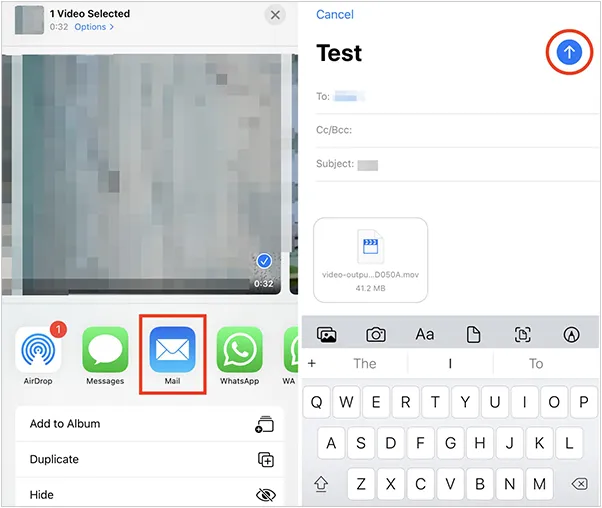
Parte 3: Perguntas e Respostas sobre como acessar e transferir arquivos do iPhone para o PC
P1: Posso transferir arquivos sem fio do iPhone para o PC sem usar o iTunes?
Sim, você pode transferir seus arquivos sem fio do iPhone para o PC sem usar o iTunes. Você pode usar o iCloud Drive, o Google Drive, e-mail, AirDroid e outras ferramentas como Send Anywhere, SHAREit, etc.
P2: O que devo fazer se meu iPhone não estiver aparecendo no meu PC?
Se o seu iPhone não estiver aparecendo no seu PC:
- Certifique-se de que seu iPhone esteja desbloqueado e que você esteja selecionando "Confiar neste computador" quando solicitado.
- Tente reiniciar tanto o iPhone quanto o PC.
- Verifique se o cabo USB está funcionando e use outra porta do seu computador.
- Verifique se você tem os drivers mais recentes instalados no seu PC para conectividade com o iPhone.
- Use o iCloud ou um aplicativo de terceiros, como o Google Drive, se a conexão com fio não estiver funcionando.
P3: Posso usar meu iPhone como um disco rígido externo no meu PC?
Tecnicamente, não, seu iPhone não pode ser usado como um disco rígido externo comum. No entanto, você pode usar o iReaShare iPhone Manager para visualizar, acessar, transferir e gerenciar os dados do seu iPhone no seu computador.
Conclusão
A dependência do iTunes para gerenciar os arquivos do seu iPhone em um PC com Windows ficou no passado. Você pode usar o iCloud para sincronizar e acessar os arquivos do seu iPhone no PC sem fio, utilizar o iReaShare iPhone Manager para visualizar, transferir e organizar seus dados do iOS no PC via USB, ou aproveitar outras ferramentas como AirDroid, Google Drive, etc., para visualizar e copiar os arquivos do seu iPhone no PC com facilidade.
Baixar para Win Baixar para Mac
Artigos relacionados
Imprima mensagens de texto do iPhone facilmente usando 4 métodos (Mais recentes)
Guia mais recente: Como sincronizar contatos do Mac para o iPhone sem esforço
Como preparar o iPhone para troca com segurança
Transfira fotos do iPhone para o Android sem complicações (6 métodos)





























































